【JAVA零基礎入門系列】Day1 開發環境搭建
一、安裝JDK
java的sdk簡稱JDK ,去其官方網站下載最近的JDK即可。
http://www.oracle.com/technetwork/java/javase/downloads/jdk9-downloads-3848520.html
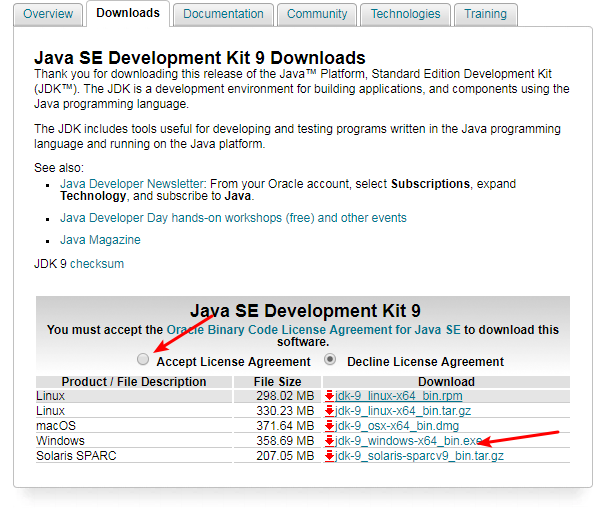
二、配置環境變量
JAVA_HOME 配置JDK安裝路徑
PATH 配置JDK命令文件的位置
CLASSPATH 配置類庫文件的位置
1、我的電腦(右鍵)-->屬性-->高級系統設置
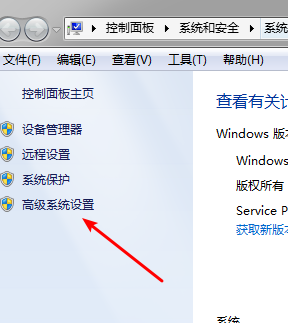
2、環境變量-->新建
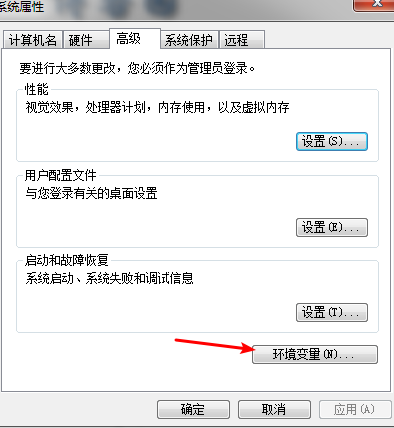
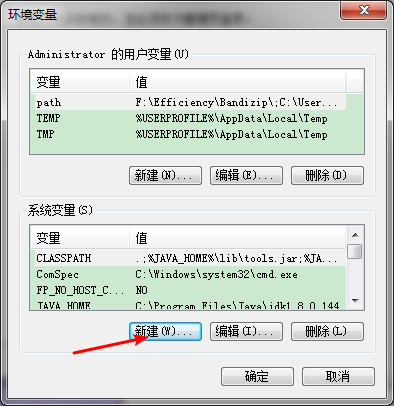

(1)新建->變量名"JAVA_HOME",變量值"C:\Java\jdk1.8.0_144"(即JDK的安裝路徑)
(2)編輯->變量名"Path",在原變量值的最後面加上“;%JAVA_HOME%\bin;%JAVA_HOME%\jre\bin”
(3)新建->變量名“CLASSPATH”,變量值“.;%JAVA_HOME%\lib;%JAVA_HOME%\lib\dt.jar;%JAVA_HOME%\lib\tools.jar”
3、確認環境配置是否正確:
在控制臺分別輸入java,javac,java -version 命令,出現如下所示的JDK的編譯器信息,包括修改命令的語法和參數選項等信息。
java命令:
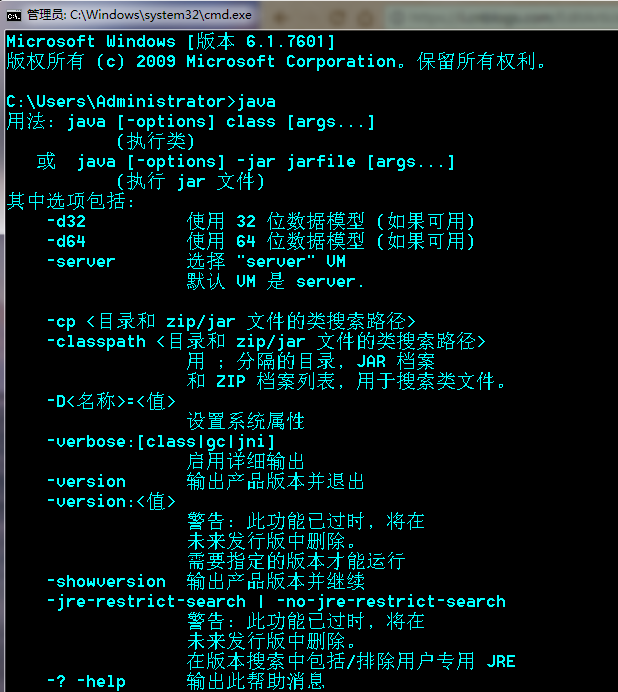
javac命令:
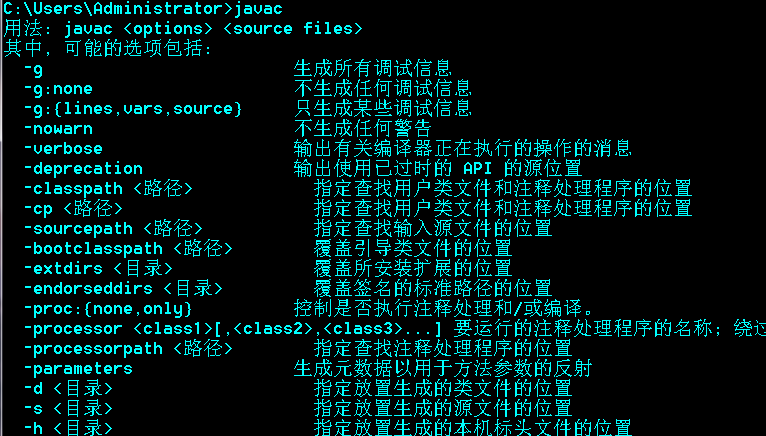
java -version命令:

4、在控制臺下驗證第一個java程序:
public class Test {
public static void main(String[] args) {
System.out.println("Hello World!");
}
}
用記事本編寫好,點擊“保存”,並存入C盤根目錄後,輸入javac Test.java和java Test命令,即可運行程序(打印出結果“Hello Java”)。註:先用cmd命令將當前目錄設置為java文件目錄,如:cd C:\Users\Administrator\Desktop
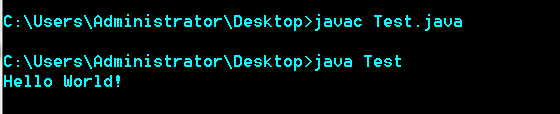
至此,Java開發環境搭建成功。
【JAVA零基礎入門系列】Day1 開發環境搭建
